Az elveszett / törölt adatok helyreállítása a számítógépről, a merevlemezről, a flash meghajtóról, a memóriakártyáról, a digitális fényképezőgépről és így tovább.
Flash meghajtó helyreállítása: a gyors és egyszerű technikák
 Frissítve: Valyn Hua / 13. június 2022. 09:20
Frissítve: Valyn Hua / 13. június 2022. 09:20A flash meghajtó a mai napig releváns és hasznos az emberek számára. A felhasználók elsősorban flash meghajtókat használnak fontos adataik tárolására és megőrzésére, és bármikor könnyen elérhetik azokat, amikor szükségük van rájuk.
A fájlok flash meghajtóra való átvitele lehetővé teszi, hogy tárhelyet szabadítson fel számítógépén vagy más eszközein. Ennek ellenére bizonyos körülmények elkerülhetetlenek, például véletlenül törli adatait a flash meghajtóról, vagy észreveszi, hogy a fájlok hirtelen eltűnnek anélkül, hogy tudná az okokat.
Ne izzad meg! Az elveszett és törölt adatok helyreállítása nagyon egyszerű az alábbiakban felsorolt módszerek használatával. Nem csak ez, bármi is történik a flash meghajtóval, továbbra is letöltheti róla a fájlokat. És megmutatjuk, hogyan készíthet biztonsági másolatot a számítógépről pendrive-ra!


Útmutató
1. rész. A legjobb flash meghajtó-helyreállítási szolgáltatás
Véletlenül törölte vagy hirtelen elvesztette a flash meghajtón lévő fájljait, és nem tudja, mit tegyen? Vedd lazán. FoneLab Data Retriever segíthet a fontos fájlok helyreállításában. Az eszköz lehetővé teszi, hogy szinte minden fájltípust lekérjen számítógépről, memóriakártyáról, merevlemezről, flash meghajtóról stb. Használata egyszerű és biztonságos, és még egy kezdő is gyorsan megtanulhatja a használatát. És van még több is. Hasonlóképpen kipróbálhatja a Deep Scan módban, ha nem találja a visszaállítani kívánt adatokat.
FoneLab Data Retriever - helyreállítja az elveszett / törölt adatokat a számítógépről, merevlemezről, flash meghajtóról, memóriakártyáról, digitális fényképezőgépről és így tovább.
- Fotók, videók, dokumentumok és további adatok könnyedén helyreállíthatók.
- Az adatok előnézete a helyreállítás előtt.
Most kövesse az alábbi oktatóprogramot, hogy megtudja, hogyan használhatja az elveszett és törölt fájlok helyreállításához:
1 lépésElőször is töltse le és telepítse FoneLab Data Retriever ingyenesen a számítógépén. A telepítés után azonnal elindul.
2 lépésMásodszor válassza ki a helyreállítani kívánt adattípust, vagy kattintson a melletti négyzetre Ellenőrizze az összes fájltípust a fő felületről. Ezután válassza ki a flash meghajtót, és kattintson a gombra Keresés gombot.
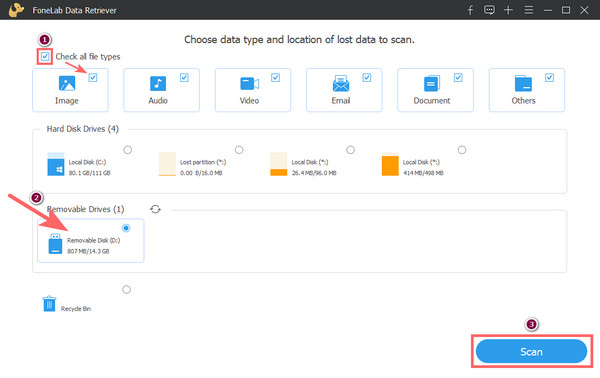
3 lépésA szkennelési folyamat után válassza ki a helyreállítani kívánt fájl(oka)t tartalmazó mappát. Jelölje ki az adatokat a fájlnév melletti négyzet bejelölésével.
Megjegyzés: Ha a keresett adat nem szerepel a beolvasott adatok között, próbálkozzon a Deep Scan opciót.
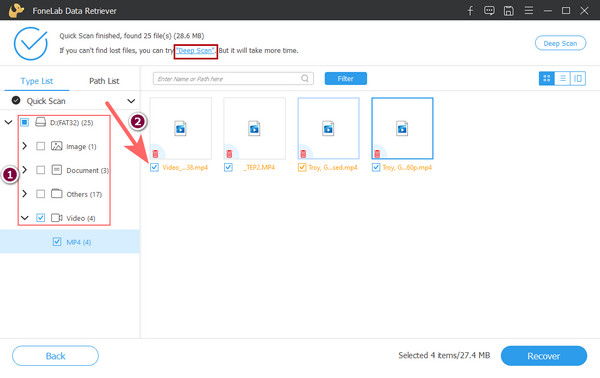
4 lépésHa végzett az adatok kiválasztásával, kattintson a gombra Meggyógyul gomb. Ezután kiválaszthatja, hová szeretné menteni a helyreállított adatokat; lehet a számítógépén, vagy tartsa újra az adatokat a flash meghajtón. Végül kattintson a OK gomb. És megvan!
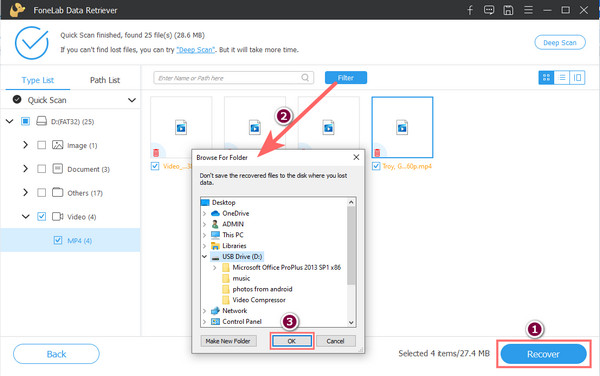
Így a FoneLab Data Retriever segítségével gyorsan visszaállíthatja adatait, akár törlődnek, akár elvesztek. Valóban, ez a legjobb flash meghajtó helyreállítása szolgáltatást használhatja. Éppen ezért ezt nagyon ajánljuk Önnek.
Szeretné megtanulni, hogyan kell biztonsági másolatot készíteni a számítógépről flash meghajtóra? Jó dolog, készítettünk neked egy tippet. Ugrás a bejegyzés következő részére, hogy megtudja, hogyan kell csinálni.
2. rész: A számítógép biztonsági mentése flash meghajtóra
Számítógépes fájljainak flash meghajtóra való biztonsági mentéséhez számos módszert láthat, amikor az interneten keres. De itt felsorolunk 2 legegyszerűbb és leghatékonyabb módszert, amellyel biztonsági mentést készíthet adatairól a flash meghajtóra. Ellenőrizze és próbálja ki ezeket a módszereket.
1. módszer. Beépített eszközök
Windows esetén használhatja a beépített eszközét, a Biztonsági mentés és visszaállítás funkciót, míg ha Ön Mac-felhasználó, használhatja a Time Machine-t, hogy könnyen mentse a számítógép fájljait egy flash meghajtóra. És íme, hogyan kell használni ezeket az eszközöket.
Windows esetén: Biztonsági mentés és visszaállítás
Windows 7 rendszerben lépjen a Biztonsági mentés és visszaállítás elemre, vagy keresse meg a Start menüben. Ezután kattintson a Meghajtó hozzáadása lehetőségre, és válassza ki a csatlakoztatott flash meghajtót a számítógépen. Windows 10 esetén írja be mentés és válassza ki a Biztonsági mentési beállítások a keresési eredményből. Ugyanazok a módszerek, mint a Windows 7 alatt, a mentés szakaszban kattintson a Adjon hozzá egy meghajtót gombot, és válassza ki a csatlakoztatott flash meghajtót. Ezen a ponton biztonsági másolatot készít a fájlokról a flash meghajtóra. És ez az!
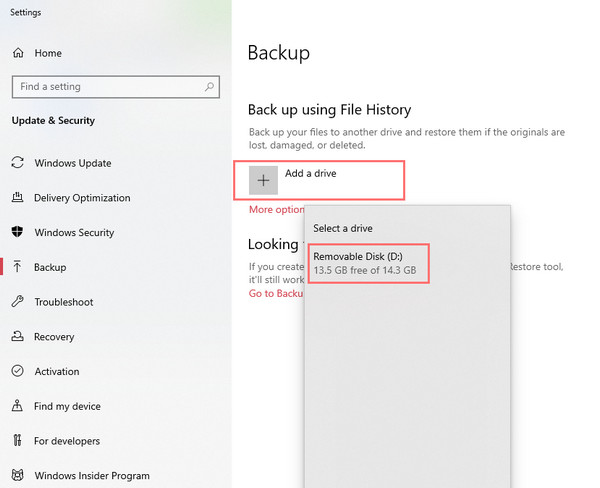
Ha nincs Meghajtó hozzáadása gomb, ellenőrizze alaposan. Ha nem találja, indítsa újra a számítógépet, vagy lépjen kapcsolatba a fejlesztőkkel.
FoneLab Data Retriever - helyreállítja az elveszett / törölt adatokat a számítógépről, merevlemezről, flash meghajtóról, memóriakártyáról, digitális fényképezőgépről és így tovább.
- Fotók, videók, dokumentumok és további adatok könnyedén helyreállíthatók.
- Az adatok előnézete a helyreállítás előtt.
Mac esetén: Time Machine
Indítsa el az Apple beépített Time Machine alkalmazását, amely segít a fájlok automatikus biztonsági mentésében a flash meghajtón. Vegye figyelembe, hogy szüksége van egy USB flash meghajtóra, amelynek kapacitása annyi, amennyi a biztonsági másolatot készíteni kívánt merevlemeznek. Ezután csatlakoztassa a flash meghajtót a számítógéphez. Most kattintson a Select Backup Disk elemre. Ezután válassza ki a flash meghajtót biztonsági mentési helyként. Végül a Time Machine segédprogram azonnal megkezdi a merevlemez biztonsági mentését. És itt van.
2. módszer. Másolás és beillesztés technika
Ez a technika valószínűleg a régi, de egyszerű módja a számítógépes fájlok biztonsági mentésének a kiválasztott helyre, a másolás és beillesztés módszer. Ehhez egyszerűen válassza ki azokat a fájlokat, amelyekről biztonsági másolatot szeretne készíteni a számítógépről egy flash meghajtóra, majd kattintson a jobb gombbal, és válassza ki másolat a listából, vagy egyszerűen megnyomhatja CTRL + C. Ezután kattintson újra a jobb gombbal, és válassza a Beillesztés lehetőséget, vagy nyomja meg a gombot CTRL+V. Ezután a számítógépes fájljai vissza lettek mentve a flash meghajtóra. Ha Mac rendszert használ, csak nyomja meg a Command + C billentyűket, és illessze be a gomb megnyomásával CTRL+V kulcsok. Ez az!
Ez a 2 módszer hatékony és hatékony, és minden bizonnyal számíthat rá, amikor a számítógépes fájljainak flash meghajtóra történő mentéséről van szó.
3. rész. GYIK a Flash meghajtó helyreállításáról
1. Hogyan másolhatunk flash meghajtót egy másik pendrive-ra a számítógépen?
A flash meghajtó másik flash meghajtóra való másolásának legegyszerűbb módja a másolás és beillesztés vagy a CTRL + C és a CTRL+V. Ehhez csatlakoztassa mindkét flash meghajtót a számítógépéhez. Ezután indítsa el a Windows Fájlböngészőt, és nyissa meg a csatlakoztatott két flash meghajtót. Ezután húzza át az ujját, vagy nyomja meg a gombot CTRL + C és CTRL + V a fájlok másolásához és beillesztéséhez a cél flash meghajtóra. Ezek a lépések majdnem ugyanazok a Mac számítógépén; az egyetlen különbség az, hogy meg kell nyomni Command + C és a Command + V a kiválasztott fájlok másolásához és beillesztéséhez.
2. Visszaállíthatok fájlokat egy törött flash meghajtóról?
Igen tudsz. A flash meghajtó legtöbbször megsérülhet, mert a fájlrendszer megsérült és RAW formátumúvá válik. Ebben az esetben a flash meghajtó helyreállításával helyreállíthatja lényeges adatait a törött flash meghajtóról. Az adatok flash meghajtóról történő helyreállításának további módjaiért tekintse meg ezt az oldalt Falsh Drive Data Recovery.
Végezetül, ezek a válaszok a következő kérdésekre: „Hogyan készíthetek biztonsági másolatot a számítógépről flash meghajtóra” és „Hogyan készíthetek biztonsági másolatot a számítógépről flash meghajtóra”. A fent említett módszerek mindegyike megbízható és a leghatékonyabb megoldás. További, Falsh Drive Data Recovery az az eszköz, amely biztosítja az adatok 100%-os sikeres helyreállítását egy másik eszközforrásból. Tehát próbálja meg és töltse le ingyen!
Ezenkívül kérdéseket tehet fel, és javaslatait megírhatja az alábbi megjegyzés részben.
FoneLab Data Retriever - helyreállítja az elveszett / törölt adatokat a számítógépről, merevlemezről, flash meghajtóról, memóriakártyáról, digitális fényképezőgépről és így tovább.
- Fotók, videók, dokumentumok és további adatok könnyedén helyreállíthatók.
- Az adatok előnézete a helyreállítás előtt.
